ASUS Smart Gesture, Elan Smart-Pad dokunmatik yüzey sürücüsünün yerini alan tescilli bir uygulamadır. Windows 8 platformu için dokunmatik yüzey kontrolünü çok ince bir şekilde yapılandırmanıza olanak tanır, böylece eksikliği biraz telafi eder. dokunmatik ekran açık bu dizüstü bilgisayar... İki ve üç parmakla kombinasyon kullanılması tavsiye edilir. Örneğin, arabirim sayfalarını yalnızca yukarı ve aşağı değil, aynı zamanda dokunmatik yüzey ve iki parmağınızla sağa ve sola kaydırmak için, görüntüyü dokunmatik ekrandakiyle aynı şekilde ölçeklendirmek için, yalnızca dokunmatik yüzey, görüntü döndürme, üç parmak hareketi desteği - kaydırma, gösterme ve çalışan uygulamalara gidin ve masaüstünü arayın.
Bu nedenle, böyle özel yardımcı program ASUS Smart Gesture olarak, belirli bir hareketi nasıl ve ne için kullanabileceğinizi anlamanıza ve gereksiz / kullanılmayanları devre dışı bırakmanıza yardımcı olur. Acemi kullanıcılar için yeterince uygun.
Kontrol panelini aramak için aSUS dokunmatik yüzey Smart Gesture, Windows sistem tepsisindeki dokunmatik yüzey simgesine (asusTPCenter.exe işlemi) çift tıklanmalıdır.
ASUS Smart Gesture penceresi Genel panelin Gesture bölümünde tek parmakla yüklenir: seçin, etkinleştirin, sürükleyin. İki Parmak: Açılır Menüyü Göster, Kaydırma, Yakınlaştırma, Döndürme. Üç parmak: sayfalarda gezinin, çalışan bir uygulama penceresini görüntüleyin ve gezin, tüm pencereleri küçültün. Bir geri alma düğmesi de mevcuttur: Tüm parametreleri varsayılana ayarlayın.
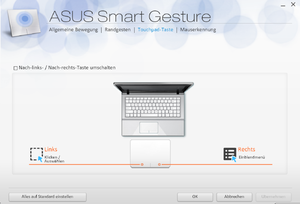
Bölüm: Kenar hareketleri. Seçenekler şunlardır: simge çubuğunu açın (sağ kenardan sola kaydırın), menü çubuğunu açın (üst kenardan aşağı kaydırın), çalışan uygulamaları değiştirin (sol kenardan sağa kaydırın).
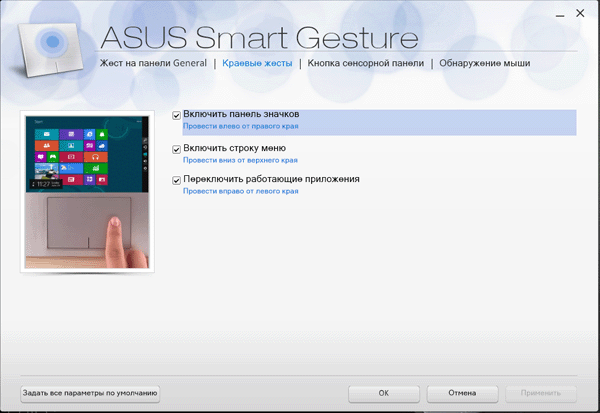
Buton dokunmatik yüzey... Sol / Sağ Geçiş Düğmesi Ayarları.
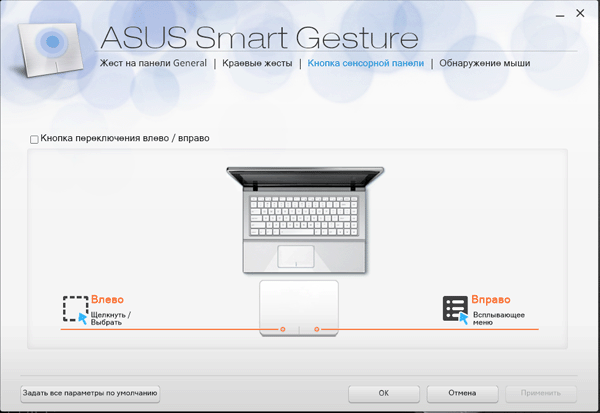
Fare algılama. Fare bağlandığında dokunmatik yüzeyi devre dışı bırakın. Dizüstü bilgisayarınıza bağlı bir USB veya kablosuz fareniz varsa, dokunmatik yüzeyi otomatik olarak devre dışı bırakmayı seçebilirsiniz.
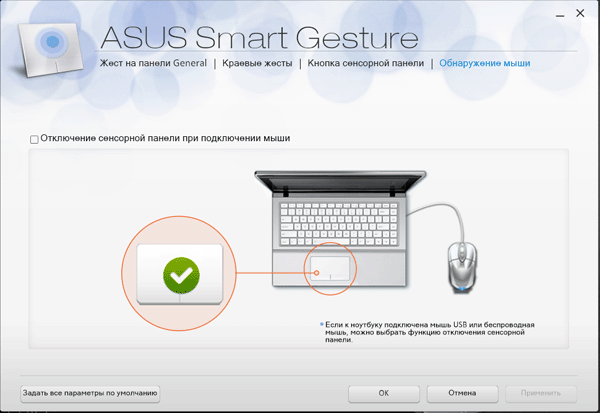
Kullanan birçok video editörü için yazılım ürünleri Adobe, uzun zamandır codec paketlerinin kötü olduğuna dair bir aksiyom olmuştur. İşte başka bir örnek, ASUS Smart Gesture kontrol paneli yüklemeyi durdurduğunda, yol boyunca çeşitli kitaplıkları yüklerken, \\ Windows \\ System'dan ff_vfw.dll video codec kitaplığını açmaya çalışırken düştü. Önceden yüklenmiş K-Lite codec paketleri setiyle ilgili sorunlu DLL kodek paketi... K-Lite'ı kaldırdıktan sonra her şey çalıştı, dokunmatik yüzey kontrol paneli tekrar açılmaya başladı.
Programı yeniden yükleyerek tedavi edilen AsusTPLoader.exe'nin çalışmasında başka bir yaygın hata (dosyanın kendisi, resmi web sitesinde dizüstü bilgisayarımızın destek bölümünde indirilebilir).
Bir Asus dizüstü bilgisayarda çalışırken, kullanıcı çeşitli deneyimler yaşayabilir yazılım, bunun gerekliliği belirsizliğini koruyor. Ve bu tür programlar önemli miktarda bilgisayar kaynağı alabildiğinden, bu veya bu aracın ne için kurulduğunu ve ağrısız bir şekilde kaldırılıp kaldırılamayacağını bilmek istiyorum. Bizim durumumuzda, ASUS Smart Gesture programına odaklanacağız.
Bu makaleyi okuyorsanız, muhtemelen Asus kullanıcılarının dizüstü bilgisayarlarına varsayılan olarak yüklenen ASUS Smart Gesture programının amacı ile ilgileniyorsunuzdur.
Bugün bakacağız:
Program Açıklaması
ASUS Smart Gesture, dokunmatik yüzey için bir sürücü yazılımıdır. Yardımcı program, dizüstü bilgisayarın dokunmatik yüzeyinin yeteneklerini genişletmenize, yani dokunmatik yüzeyi kontrol etmek için komutlar ayarlamanıza olanak tanır, örneğin sayfada iki parmağınızla kaydırarak dokunmatik yüzey, bir fare tekerleğini kaydırıyormuşsunuz gibi kaydırmaya başlayacaktır. Ek olarak, yardımcı program, klavyede yazarken sıklıkla meydana gelen dokunmatik yüzeye yanlışlıkla dokunmaları tanımanıza ve yok saymanıza olanak tanır.
Programla çalışmak
Tepsideki dokunmatik yüzey simgesine çift tıklayarak ASUS Smart Gesture programını başlatabilirsiniz.
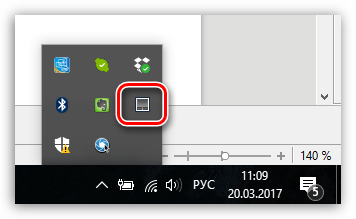
Bundan sonra ekran, dokunmatik yüzeyin yapılandırıldığı program penceresini görüntüleyecektir. Sekmede "Mimik" hareketlerin (parmak dokunuşları) dokunmatik yüzeye özelleştirilmesi. Kural olarak, varsayılan olarak tüm gerekli hareketler programda etkinleştirilir - burada bunları inceleyebilir, örneğin yanlış eylemleri önlemek için gereksiz olanları devre dışı bırakarak çalışmalarını özelleştirebilirsiniz.

Sekmede Fare algılama fare dizüstü bilgisayara bağlandığında dokunmatik yüzey eyleminin çalışmasını ayarlar. Varsayılan olarak, bir fare bağlandığında, her iki cihaz da bilgisayarda çalışacaktır. Gerekirse, fare bağlandığında dokunmatik yüzeyin devre dışı bırakılacağını ve bağlantısı kesildiğinde buna göre otomatik olarak etkinleştirileceğini belirtebilirsiniz.
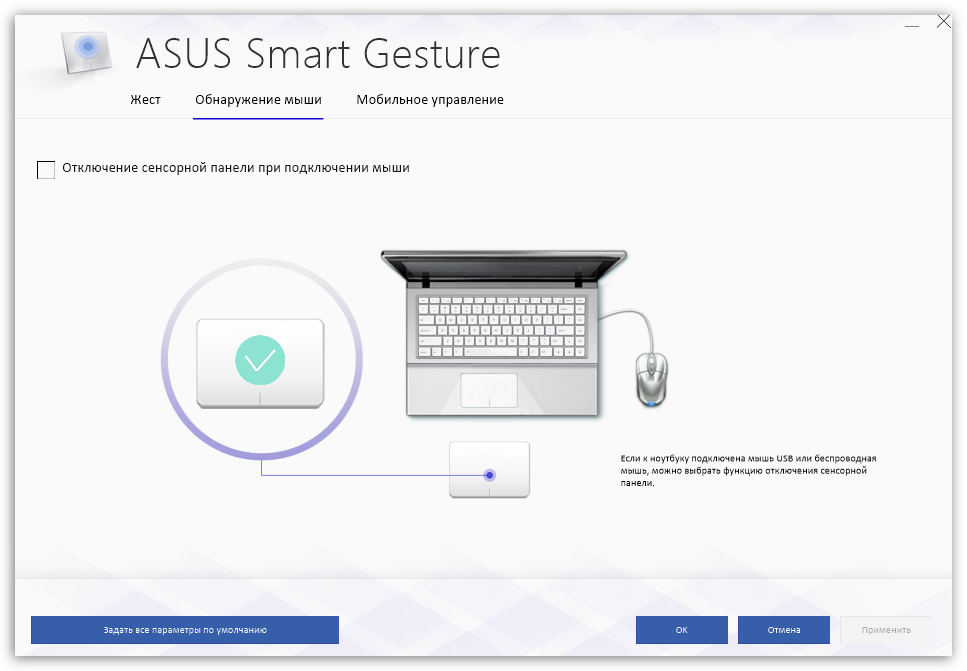
Sekme "Mobil kontrol" iOS veya Android çalıştıran akıllı telefonunuzu dizüstü bilgisayarınızı kontrol etmenizi sağlayan bir dokunmatik yüzey olarak kullanma becerisinden sorumludur. Çalışmak için, gadget'ınıza özel bir Remote Link uygulaması yüklemeniz ve doğrudan dizüstü bilgisayarda "Bilgisayarımda Remote Link'i Etkinleştir" parametresini etkinleştirmeniz gerekir (dizüstü bilgisayarın akıllı telefonla birlikte çalışması için, kablosuz bağlantı Bluetooth aracılığıyla).
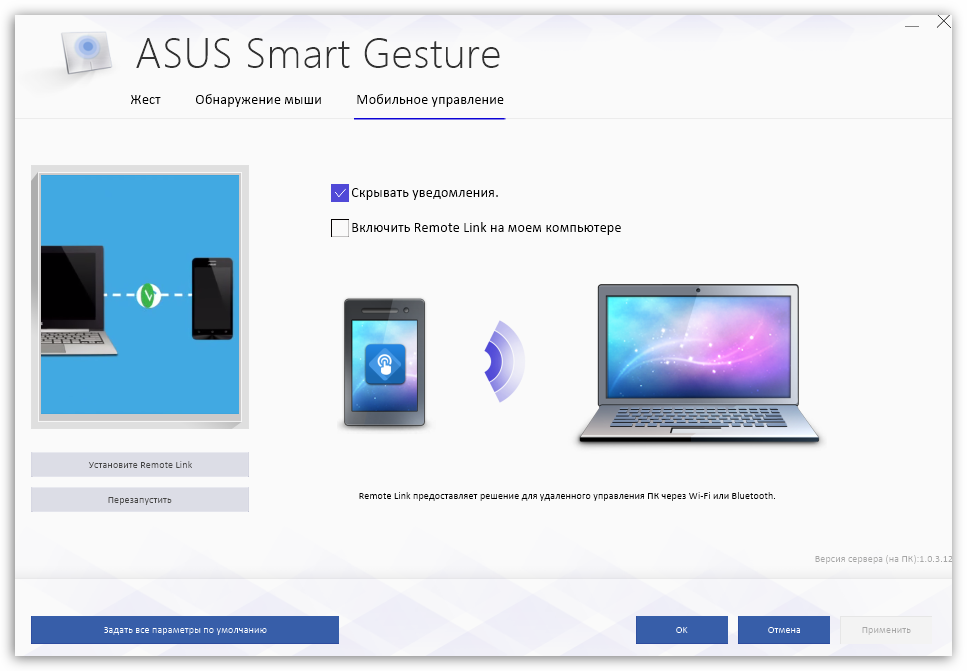
Bu programın faydası
ASUS Smart Gesture, tüm Asus dizüstü bilgisayarlara yüklenmesi gereken önemli bir araçtır. Dokunmatik yüzeyin doğru çalışmasını sağlayacak (onsuz, sadece imleç hareketi ve fare ile sol tıklama mümkün olacaktır) ve ayrıca getirecek olan bu programdır. ek özellikler yanlış pozitiflerin "akıllı" tespiti ve bir akıllı telefonun bir dizüstü bilgisayar için dokunmatik yüzey olarak kullanılması şeklinde.
Kesinlikle sil bu program buna değmez - kesinlikle işe yarayacak.
Dizüstü bilgisayarınız için benzer bir araç bulamadıysanız, dizüstü bilgisayarınızın modeli ve sürümü için resmi Asus web sitesinden indirebileceğiniz dokunmatik yüzey sürücüleriyle birlikte edinebilirsiniz. işletim sistemi... Sürücüleri yükledikten sonra bilgisayarı yeniden başlatın, ardından yardımcı program çalışmaya hazır olacaktır.
Bugün dizüstü bilgisayarlar için çok faydalı bir yardımcı programdan bahsedeceğiz - Asus Smart Gesture. Bu programın ne olduğunu ve bilgisayarınızda gerekli olup olmadığını öğreneceksiniz. Anlamak!
Asus Smart Gesture, Asus dizüstü bilgisayar veya netbook için standart dokunmatik yüzey sürücüsünü Windows 8 \\ 10 ile değiştirmek için tasarlanmış resmi bir yardımcı programdır. Orijinal sürücü ve yazılım diskinde bulunan uygulama setine dahildir.
Smart Gesture, kullanıcının daha fazla üretkenlik için dokunmatik yüzey ayarlarında ince ayar yapmasına olanak tanır. Ve hepsi, hareketleri ve parmak kombinasyonlarını kullanarak dokunmatik panel üzerinde çalışma yeteneği sayesinde. Bu, zamandan tasarruf sağlar ve dokunmatik yüzey düğmelerinin kullanımını en aza indirir.
Fonksiyonel genel bakış
Yardımcı programın basit ve sezgisel bir arayüzü vardır. Yardımı ile çeşitli hareketlerin nasıl gerçekleştirildiğini, ne için kullanıldığını, gereksiz olanları etkinleştirip devre dışı bıraktığını görebilirsiniz. Programın dört bölümünü ele alalım.
Genel panel hareketleri:
- Tüm hareket kombinasyonları burada listelenmiştir. Onların yardımıyla gerçekleştirilen eylemler animasyonla anlatılır;
- Tek parmağınızı kullanarak şunları yapabilirsiniz: seçin, etkinleştirin ve sürükleyin;
- İki parmağın kombinasyonları bir açılır menüyü açabilir, bir sayfayı kaydırabilir, bir görüntüyü yakınlaştırabilir ve kaydırabilir;
- Üç parmak: sayfalarda gezinin, tüm etkin uygulamaları gösterin, açık pencereleri simge durumuna küçültün.
Kenar hareketleri:
- Dokunmatik yüzeyin sağ kenarından tek parmağınızla sola kaydırmak Windows 8'de simge çubuğunu etkinleştirir;
- Üst kenardan aşağı doğru kaydırmak menü çubuğunu açar;
- İçin hızlı anahtarlama çalışan uygulamalar arasında parmağınızı sol kenardan sağa kaydırın.
Dokunmatik yüzey düğmesi: Sol tıklamak bir nesne seçer, sağ tıklamak bir açılır menü açar. Programda bu eylemler tersine çevrilebilir.
Fare algılama: Bu bölümde, dizüstü bilgisayara bir fare bağlandığında dokunmatik yüzeyin otomatik kapanmasını ayarlayabilirsiniz.
"Tüm parametreleri varsayılana ayarla" düğmesi, tüm ayarları orijinal konumlarına döndürür. Yardımcı programı bir dizüstü bilgisayarda nasıl bulursunuz? Yardımcı program önceden yüklenmişse, tepsiden (bildirim alanı) çalıştırabilirsiniz. Dokunmatik yüzey simgesini bulun ve üzerine çift tıklayın.
Program aslında çok kullanışlı ve bence sistemde olmalı - sonuçta, standart sürücülerin aksine, dizüstü bilgisayarınızın dokunmatik yüzeyinde ince ayar yapmanıza izin verecek. Umarım bunun ne olduğunu anlamışsındır. asus programı Smart Gesture ve ne için olduğu. Ve son olarak, programla çalışma üzerine kısa bir eğitim.
Asus Smart Gesture - bu program nedir, ne için, nasıl kaldırılır? Dizüstü bilgisayar kullanıcılarının yanlışlıkla bilgisayarlarında bir program buldukları ve onunla ne yapacaklarını bilmedikleri zamanlar vardır, bu ne içindir ve kullanmanın bir anlamı var mı? Aslında, böyle bir yazılım paketi, çeşitli hareketlerle kullanıcı-cihaz etkileşimini basitleştirmek için güçlü bir araçtır.
Entegre dokunmatik yüzeyli bir dizüstü bilgisayar satın aldıysanız, bu program varsayılan olarak yüklenecek... Ancak ne yazık ki, birçok taşınabilir cihaz sahibi, böyle bir yardımcı programın ilkesinin ne olduğunu, nasıl kurulacağını ve yapılandırılacağını bile bilmiyor.
Artık dokunmatik yüzey hareket kontrollerini bir, iki veya hatta üç parmak için programlayabilirsiniz. Yardımcı programda, bu aracı, dizüstü bilgisayarın kullanımının olabildiğince rahat ve işlevsel olması için yapılandırabilirsiniz. Gereksiz özellikleri devre dışı bırakmak kolaydır... Aslında, bu kadar küçük bir yardımcı program herkesin dikkatini çekebilir bilgisayar kullanıcısı ve temelini genişletin windows yetenekleri.
Asus Smart Gesture yardımcı programı ne için kullanılır? Program özellikleri
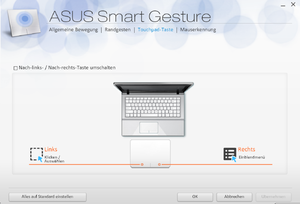 Benzersiz Asus Smart Gesture yardımcı programı, dizüstü bilgisayarınızın dokunmatik yüzeyini özelleştirmek için çok işlevli bir akıllı sürücüdür. Anahtar özellik Bu programın diğerlerinden biri, klavyede yazarken dokunmatik yüzeye gereksiz dokunuşları önleme ve cihazı hareketlerle kontrol etme yeteneğidir. Böyle bir yazılım aracı avuç içi ve parmağı tanımlayabilir, geleneksel bir dokunmatik yüzeyi bir dizüstü bilgisayarın akıllı unsuruna dönüştürür.
Benzersiz Asus Smart Gesture yardımcı programı, dizüstü bilgisayarınızın dokunmatik yüzeyini özelleştirmek için çok işlevli bir akıllı sürücüdür. Anahtar özellik Bu programın diğerlerinden biri, klavyede yazarken dokunmatik yüzeye gereksiz dokunuşları önleme ve cihazı hareketlerle kontrol etme yeteneğidir. Böyle bir yazılım aracı avuç içi ve parmağı tanımlayabilir, geleneksel bir dokunmatik yüzeyi bir dizüstü bilgisayarın akıllı unsuruna dönüştürür.
Uygulama arayüzü son derece basittir ve her biri windows kullanıcısı sürücüyü çok fazla zorluk çekmeden yapılandırabilecektir.
Yardımcı programı nasıl özelleştirebilirsiniz ve belirli parmaklarla yapılan hareketlerin anlamı:
- Tek parmak - seçim, aktivasyon, hareket;
- İki parmak - yakınlaştırma, kaydırma, döndürme, açılır menüyü görüntüleme;
- Üç parmak - sayfalarda gezinin, çalışan uygulamaları görüntüleyin, pencereleri küçültün;
Bu tür hareketlere alışırsanız, dizüstü bilgisayarınızı yönetmek ve onunla çalışmak çok daha kolay ve daha işlevsel hale gelecektir.
Ve böylece arayüz asus yardımcı programları Smart Gesture, bir dizi ayrı sekme içerir. Her biri belirli işlevlerden sorumludur ve manuel olarak yapılandırılabilir.
"Hareket" adlı ilk sekme, yukarıda açıklanan işlevleri özelleştirmenize olanak tanır. Hareketleri devre dışı bırakmak için, kutunun işaretini kaldırmanız veya ayarlarda "fabrika ayarlarını geri yükle" öğesini bulmanız yeterlidir. Bu menüde kişisel gereksinimlerinizi belirleyebilir ve kendi alışkanlıklarınıza göre parametreleri ayarlayabilirsiniz. Her parmağın neden sorumlu olduğunu bilmeseniz bile, fare imlecini ilgili hareketin üzerine getirin, uygulama eylemini gösterecektir. Bu öğe, sürücüyü kurma sürecini basitleştirir ve cihazla çalışmak daha kolay olacaktır.
Dokunmatik yüzey düğmesi
İkinci sekme, cihazdaki sol / sağ tuşları değiştirmek için ayarları içerir. Önceki durumda olduğu gibi, burada gerekirse varsayılan parametreleri geri yükleyebilirsiniz.
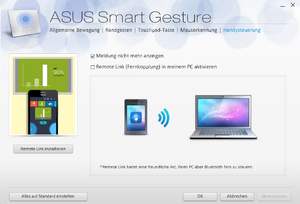 Fare algılama
Fare algılama
Sekme, işlevi yapılandırmanıza olanak tanır otomatik aktivasyon veya harici bir fareyi taktıktan sonra dokunmatik yüzeyin bağlantısını kesmek. Yapılandırmak için "Akıllı sensör" onay kutusunu seçin.
Asus Smart Gesture nasıl indirilir ve kurulur
Asus Smart Gesture'ı indirebilirsiniz resmi sitedeve kurulum prosedürü fazla çaba gerektirmez. İstenen disk alanını belirterek birkaç dakika içinde tamamlayabilirsiniz. Asus Smart Gesture'ın çalışmaması veya çalışma sırasında arızaların olması durumunda, web sitesinden sürücüyü indirerek yeniden kurabilirsiniz.
Doğru kurulmuş sürücü, standart "aygıt yöneticisi" menüsünde "fare" öğesinde görüntülenmelidir. Yeniden yükleme sırasında, ekranda şu andan fazla bir bildirim görüntülenirse: yeni bir versiyon bu sürücüsilin ve öncekiyle değiştirin.
Asus Smart Gesture Windows'tan nasıl kaldırılır
Yardımcı programı geri almak istemeniz durumunda önceki versiyon veya Windows'u yeniden yükleyecekseniz, bu aracı kaldırmanız gerekecek. Asus Smart Gesture kaldırma prosedürünün bazı nüansları ve incelikleri vardır. Program kaldırılmazsa standart bir şekilde kontrol paneli aracılığıyla, sistem kayıt defterini kullanmanız ve bir dizi ayrı eylem gerçekleştirmeniz gerekecektir:
- Açığız % SystemDrive% / ProgramData / SetupTPDriver / AT orkestra şefi Pencereler;
- Başlatmak SetupTPDriver.msi ;
- Öğeyi bul silme
Artık yardımcı programı kaldırabilir ve çok fazla zorluk çekmeden önceki sürüme geri yükleyebilirsiniz.
